word2007文档如何打印_怎么打印word2007文件
2017-06-14
相关话题
当我们利用word2007制作好文档后,如果需要打印出来,我们要怎么操作呢?下面是小编整理的word2007文档打印的方法,供您参考。
word2007文档打印的方法
首先我打开一个文档,在菜单栏新建的下拉菜单下有一个打印,点选打印(按ctrl+p也可以的)

这时出现打印的菜单,首先我们要选择打印机,这个打印机一定要选对,如果你编辑的文档是要全部打印,那就选全部,再选你想要打印的份数,如果想要一份就点一份,想要二份就选二份,以次类推。


在打印的菜单里有个当前页,当前页的意恩就是当前显示在电脑面上的那一页,假如你编辑了5份文档,而你只想打第5页的,前面4页都不打印那这时就用到这个当前页的选项了,勾选当前页的选项,把你想要打印的这张显示在电脑的面上,选择份数按打印即可。另外在页码范围中输入5-5也是可以的。

如果你想要打印不相连的文档,你可以点页码范围,比如一篇方档有好多页,而你只是想打印1,3,5,7这几页,那么在旁边空格里输入1,3,5,7用逗号隔开,点选打印即可的。

如果你只是想打印一篇文档内容其中的一部分,那么你只需在页面范围下点所选内容,用鼠标选中你所要打印的内容,点打印即可。
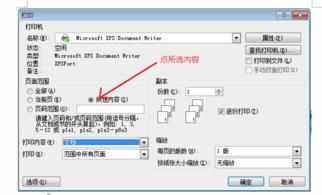

以上几个步骤是打印页码范围的不同方法,在你的页码范围选好之后,最后都不要忘记点确定了啊。
